一、常规操作步骤(以网页版为例)
1. 登录邮箱账号
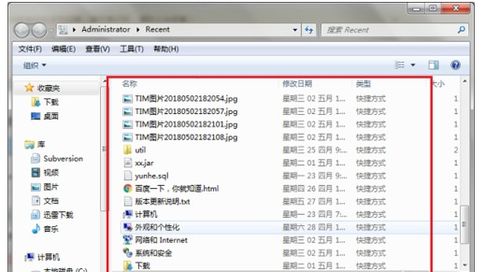
使用公共邮箱的账号和密码登录网页版邮箱(如 QQ 邮箱、163 邮箱、Outlook、Gmail 等)。
如果邮箱启用了二次验证(如短信验证码),需提前获取验证权限。
2. 查看邮件记录
收件箱:查看所有收到的邮件。
已发送邮件:查看公共邮箱发送过的邮件记录。
文件夹/标签:部分邮箱会按规则自动分类邮件(如垃圾邮件、归档邮件)。
3. 搜索历史邮件
使用邮箱顶部的搜索栏,输入关键词、发件人、日期等筛选邮件。
二、企业级公共邮箱的特殊管理
如果公共邮箱是企业邮箱(如腾讯企业邮、阿里云邮箱、Microsoft 365):
1. 管理员权限:
企业管理员可通过后台查看邮件日志、收发记录(需合规审计功能)。
部分平台支持导出邮件记录(如 Microsoft 365 的合规中心)。
2. 共享邮箱功能:
企业邮箱可设置“共享邮箱”,无需共享密码,授权成员直接查看邮件。
三、通过邮件客户端同步记录
1. 配置客户端(如 Outlook、Foxmail):
在客户端添加公共邮箱账号,同步历史邮件到本地。
适合长期保存邮件记录,但需注意存储空间。
2. 邮件自动转发:
在邮箱设置中启用自动转发,将公共邮箱的邮件转发到指定私人邮箱(需权限)。
四、注意事项
1. 合法权限:
确保你有权查看公共邮箱内容,避免侵犯他人隐私或违反公司政策。
企业邮箱需遵守《网络安全法》和内部规章制度。
2. 安全风险:
避免多人共享同一账号密码,建议使用授权访问(如企业邮箱的成员权限分配)。
定期更换密码,防止账号泄露。
3. 邮件归档:
重要邮件建议定期备份或启用邮箱自带的归档功能(如 Gmail 的“归档”)。
五、常见问题
Q:没有密码怎么办?
A:需联系邮箱管理员或团队负责人获取权限,不可擅自破解。
Q:如何监控新邮件?
A:在邮箱设置中开启新邮件通知(如短信、APP 推送),或使用第三方工具(如 Zapier)设置提醒。
Q:历史邮件被删除了?
A:检查“已删除邮件”文件夹,或联系服务商尝试恢复(部分邮箱支持7天内恢复)。
如有具体邮箱平台(如 QQ 邮箱、Gmail)的操作问题,可提供更多细节进一步解答。


